
随着智能家居的兴起,无线网络这个话题又开始火热起来了,原本大家觉得几百块的路由器也可以用用,看看视频,上上网问题不大,组建起智能家居才发现,这些传感器和设备容易掉线,烦不胜烦。

传感器容易掉线的原因还是无线覆盖的稳定性不达标,虽然现在WiFi技术规格一直在提升,但是实际使用的时候会受各种因素影响导致信号衰减。
稳定覆盖全屋无线的方案,最早是出现在商业领域,也就是AC+AP,前期布好网线,后期添加AP面板即可,AP面板只需要POE供电,同样能做到无缝链接,稳定覆盖。
从一个意义上来说,Mesh方案和AC+AP方案比较接近,你可以理解为有线回程下的Mesh方案,当然这样解释并不是特别准确。你只要知道,如果前期家里装修没考虑AC+AP方案,想要稳定又要全屋覆盖,又不想自己折腾复杂的设置,那么Mesh是唯一的选择。

Mesh原理图。
你真的需要Mesh组网吗?
这个问题其实很好回答,如果你能做到单个旗舰路由器在合理的位置,任何角落和路由器之间只隔两堵墙,而且你又没有智能家居的设备,户型也不大,那么就没有必要组建Mesh无线网络。
反之Mesh组网是你不二的选择,而且这两年Mesh技术的蓬勃发展,各大品牌都有自己的Mesh路由器产品线,从入门到高端,你都能找到适合自己的设备。
当然你家具备AC+AP安装条件,你又愿意折腾这些,那么不要Mesh组网也是可以的。

今年最新的WiFi规格是WiFi6,你可以在各大旗舰手机发布会上见到一个统一的参数,那就是WiFi6 2.4Gbps传输速率,去年发布的iphone 11 Pro首次支持WiFi6,但是最高速率只有1.2Gbps。
MX10600套装自然是支持WiFi6的,作为目前旗舰款的Mesh路由器,单个MX5300表现已经足够强势了,套装组合是后期推出的,适合别墅和大户型用户。
朋友别墅设置的无线方案,就是这种前期装修完全没有考虑AC+AP,后期无线覆盖困难的场景,也是抱着尝试的态度,尝试了两套AC6600组合。

对于别墅这种上下层比较多的建筑,无线回程下的领势的无线覆盖率还不错,仅仅是地下负二层信号不太稳定,后期做了有线回程,基本上所有问题都圆满解决。
也是这次的方案让我对Mesh路由器有了一个理性的认知。

回到这套MX10600组合上,这一套纯白的配置真的是挺适合简约风强迫症用户的,放在家里任意位置也不会突兀。

相对之前直插式电源适配器,MX10600这套分体式电源适配器更大,但是分体式设计不会像直插式电源适配器那样占据太多插座的空间。

体积上,相对于之前小巧的AC6600和AC3900套装组合,性能提升的同时,体积也暴增了许多,单个MX5300的体积是137x315x251,而之前的AC3900套装,体积不过一瓶易拉罐。
外观上一概的棱角分明简洁风,正面只有领势的logo,接口从原先的底部挪动到背面。

重量上也增加到旗舰路由器该有的分量,1.6KG,毕竟是堆料设计,拿在手上沉甸甸的。

背部接口方面是我最喜闻乐见的大改,我之前帮朋友搭建无线Mesh系统的时候就对这套稳定无线覆盖的AC6600种草,但是考虑到只有两个WAN/LAN接口,无论是作为主路由还是节点路由,都不太够用。
现在4个千兆接口,以及一个USB接口,Mesh路由器最大的短板被弥补,配合强劲的性能,更加适合户型复杂和喜欢折腾的消费者。

顶部几乎布满了散热孔,底部则是传统的电源开关、wps以及重置按钮。
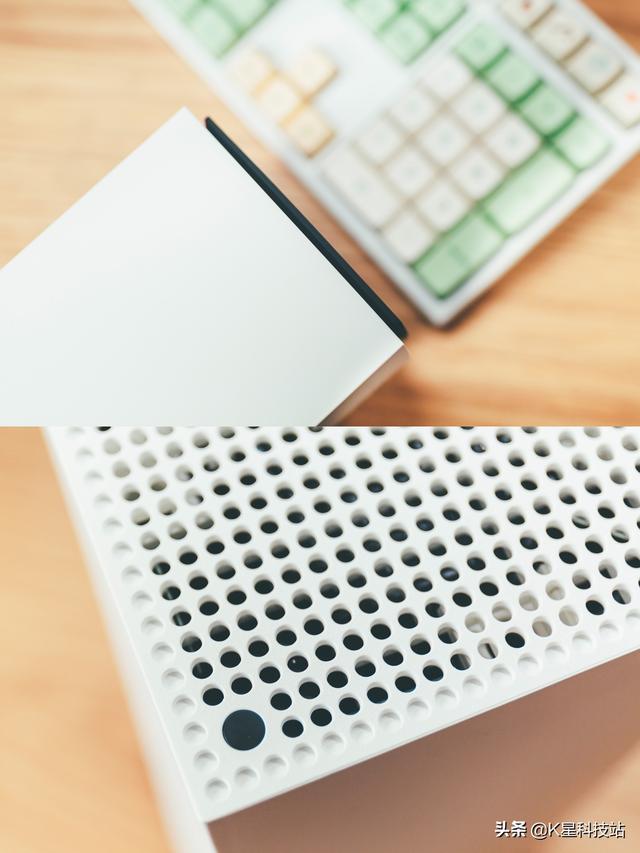
冷空气从底部进入,带走热量,从顶部排出,顶部只有一个用于显示状态的LED指示灯。

先来聊聊组网这件事。
目前组网主要有多种形式,除了这次体验的MX10600自成一套Mesh系统,也有自家品牌路由器任意两台组网Mesh(在一定支持范围内),如果不是同型号路由器,可能会因为各种原因导致稳定性欠佳。
领势Mesh产品线比较完善,但是如果家里有主路由,或者嫌弃重新将领势设置为主路由太过麻烦,也可以将Mesh产品作为AP桥接接入主路由,只不过这样会浪费MX10600强大的性能。
具体情况还是个人,像我这种静态IP只有四五个的用户,重新配置一台主路由还不是很麻烦,但是如果是40-50个静态IP地址需要配置……不到万不得已还是不要重新更改主路由了。

无论是桥接模式,还是动态DHCP模式,亦或是PPOE拨号模式,我的建议都是先配置节点路由,所有的节点路由配置OK后,再进系统更改模式。
如果你对Mesh路由器配置不是很熟悉,完全可以采用图中所示用手机App去配置,这套APP配置其实并不复杂,也比较人性化,只是等待时间比较长,后续希望能优化下。

节点路由配置OK后,在APP中可以在对应的设置中找到连接类型并进行更改。
光猫拨号,领势做主路由就选静态IP或者动态DHCP;光猫不拨号,领势做主路由就选PPPOE;而我这次测试主要是走桥接模式。
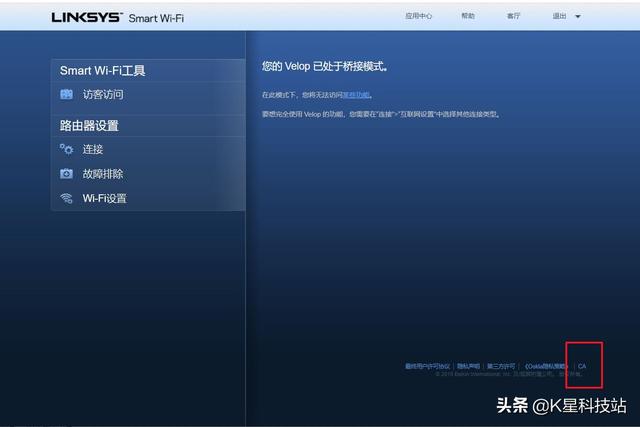
桥接模式下可以设置的功能相对比较少,这个模式下的MX10600主要设置的就是无线,以及作为交换机而存在。
领势默认是三频合一,也就是5G-1(WiFi6规格),5G-2(WiFi5规格)以及2.4G频段,5G-1只有在有线回程下才能释放WiFi6的潜力。
前期测试无线型号覆盖主要是在三频合一的场景下进行,后期测试WiFi6才改成了分开成为三频,另外三频合一对于只支持2.4G的智能家居系统并不是很友好。
想要更改分频,只能在电脑网页端操作,点击右下角CA模式,就可以进入到高级设置。

其中5g-1频段是WiFi6频段,同时信道宽度采用默认设置,因为只有在自动模式下才可以工作在80Mhz频段下,配合4×4 80mhx,也就是最高2.4Gbps传输速率。
WiFi设置中节点转向和客户端控制默认是打开的,也是针对Mesh网络的最佳体验配置。
我家的设备,大约是50多个智能家居设备,挂在线上的大约有30个左右,另外客厅具备一台Apple TV,骨干是千兆有线网络。通过千兆有线连接书房里的两台NAS和一台具备WiFi6规格的ITX主机,另有macbook Pro 一台 。

户型图如图,面积103平,属于中等户型,但是由于路由器位置不佳,单台路由器无法完成完整+稳定的覆盖,尤其是2.4g频段,衰减的非常厉害。

一台MX5300被我放置到了客厅沙发旁边小冰箱的顶部,但是我不太建议这么做,作为一台全金属部的大家电,冰箱会对路由器无线频段产生一些干扰,我测试信号的时候客厅的5G频段就算在完全贴近的场景下也跑不满WiFi5的理论数值,而另一台MX5300作为节点路由并不会出现这种场景。

节点路由器则被我放置到了书房的书桌上,
这套房装修五年了,当时智能家居还没那么火,对于无线网络的要求没那么高,装修完全是按照内置弱电箱的方式去布置的,但是后续基本上所有高端规格的路由器都放不进去,只能在弱电箱旁边加一个矮柜,后续矮柜旁边又增加了第二台冰箱,路由器位置也一直在变动。
也导致了如今第一个节点路由器在比较尴尬的位置,不过后续我打算花点精力去处理下布线的问题,让路由器换一个没有干扰的位置,彻底发挥自己的性能。
我测试的场景为无线回程、三频分开的方案,信号区域设置成美国,这样可以达到最佳的无线效果。

左侧漫游图为三频合一的场景下测试的,测试工具为vivo nex以及WiFi魔盒,漫游结果合格;右侧图为三频分开的场景下定点测试信号强度,蓝色为5G WiFi5信号强度,黄色为2.4G WiFi信号强度。
这里也来简单解释下,信号强度在-50dBm~0dBm是非常优秀水准,-50dBm~-70dBm也是属于不错的水平,完全不会影响设备的使用,而低于-90dBm才算的上差。
除了卧室5G WiFi5信号略微差一些,其他表现都是优秀。
定点测试中只能测试瞬间信号强度,不能看到平均信号强度,因此我用了一款可视化的流量监控软件,测试结果如下。

首先是书房,上图为2.4G信号强度,下图为5G信号强度,书房里无线信号数据表现都不错,而且稳定性上没有出现较大起伏的波动。

卧室位置表现和之前定点测试差不多,2.4G表现优秀,5G稍微欠妥,信号强度没有较大波动。

卫生间表现要比卧室更好,5G信号强度稳定在75%,2.4G基本91%左右。

次卧恢复到不错的信号强度,2.4G为86%,信号强度49dB;5G强度66%,32dB,整体没有太大波动。

客厅的2.4G频段出现了一点波动,估计是因为干扰,不过信号强度98%几乎无衰减,5G频段也因为没有墙壁的阻碍,信号强度为95%,61dB。

厨房信号依旧不错,95%和81%信号强度,信号很平稳,不会出现起起伏伏较大的波动,总体来看单个MX5300覆盖一整套中等户型是没有压力的,前提是这个位置要选好。
三频合一的场景下我用iPhone 11 Pro测试了漫游,三频分开的场景又用iPhone 11 Pro和入门级别的千元机红米Note 8做了漫游和Ping测试,结果如下:
三频合一场景下iPhone 11 Pro漫游测试(信号区域设置为国内)

iPhone 11 Pro 四次漫游测试中,有三次出现了漫游和丢包场景,不过延时很短,最长的一次42ms,最短的一次34ms,均为优秀数据,这个数据下玩王者荣耀或者刺激战场这种对延时要求很高的游戏,也是毫无压力的。
三频分开 iPhone 11 Pro、红米Note8漫游测试(信号区域设置为美国)

三频合一的场景会拖累整体场景,毕竟2.4G频段很容易受到干扰。
左侧为5G频段下,红米note 8是比较低端手机,速度跑不满877Mbps;右侧是2.4G频段下,可以看出来无论是低端的入门Android/ target=_blank class=infotextkey>安卓机器,还是iPhone 11 Pro这样的手机,在三频分开、无线信号区域为美国的场景下,甚至不会出现漫游的场景。

红米note8 Ping测试中5G频段下表现优秀,2.4G频段下表现良。

iPhone 11 Pro ping测试中也是同样的结果,5G频段下表现优秀,2.4G频段下表现良好。
最后来测试下WiFi 6下的表现。

三频合一的场景下,如果距离足够近,会自动切换到WiFi6频段下,我这台ITX主机具备WiFi6无线网卡,可以看到在这个距离下,速度是跑满的1.2Gbps,但是碍于千兆有线的极限速度,从NAS中拷贝资源到电脑中,速度只能被限制在110MB左右。
我用iPhone 11 Pro配合主机测试WiFi6速率。
这个场景似曾相识,虽然1.2Gbps理论传输速度在150MB每秒,但是和iPhone 11 Pro配合,速度是远达不到这个理论数值的,应该是iPhone的锅,我之前用其他WiFi6旗舰路由器测试也是跑不满。
测试场景很简单,IOS自带文件应用,可以以SMB形式同步局域网内设备的文件。
两台设备均连接WiFi6无线网络。

我在iPhone 11 Pro的文件应用中下载和复制来自局域网设备中的影视文件,因为是同步文件,所以产生了两个对等的速度,上传和下载,两个速度加一起大约为50MB每秒。

另外一个测试是iPhone 11 Pro连接WiFi6,通过局域网播放软件infuse下载NAS中的影音文件。
这个成绩要稍微快一些,差不多是60MB每秒,考虑到千兆极限为120MB左右,成绩还是可以的。

作为领势Mesh家族最新的套装,MX10600综合表现都不错,而对于对于WiFi 6的支持也会给用户带来更好的无线体验。
作为喜好简洁家居风的消费者,这套全白套装路由器也是目前为数不多的选择。
信号覆盖率整体表现不错,包括之前缺失的细节,过少的LAN接口和无USB接口这些细节都弥补上了。
当然高级模式要点击进入CA,后台功能太过于简单,这点后续还是希望改进的。
希望这篇分享能给小伙伴们带来一些帮助。